Con Soporte Técnico, Asistencia y Capacitación al Personal Operativo
¿Cómo subir la cartera de deudores para su gestión al software de cobranzas?
Habitualmente el cliente, quien encomienda la gestión de cobranzas de su cartera en mora al Estudio suele enviarle un archivo, el cual puede estar en formato Excel® o de texto plano, con los datos de su cartera a gestionar. El contenido del archivo comprende los datos del deudor, ya sea su nombre, apellido, número de documento, dirección particular, laboral, teléfonos, producto que adeuda, fecha de mora, importe de la deuda, entre otros datos que describen la situación del deudor.
Para subir la cartera de deudores para su gestión al software de cobranzas es importante conocer de antemano lo siguiente:
- El Acreedor
envía al Estudio o Agencia de cobranzas que contrataron para la tercerización de su deuda, un archivo que contiene información acerca de la cartera de deuda a gestionar.
- El contenido del archivo varía dependiendo de la Empresa. La información suministrada, en general, es la siguiente:
-
El apellido y nombre o razón social del deudor
-
Tipo y número de documento de identificación
-
Dirección, teléfonos, mail
-
Datos de la deuda a gestionar su cobranza:
- El monto de la deuda que debe reclamar el Estudio de Cobranzas
- La fecha de inicio de la mora, lo que nos permitirá calcular los días de mora de la deuda a los efectos de poder segmentar la cartera en mora temprana, intermedia o tardía.
- El tipo de deuda a reclamar:
- Préstamo personal
- Tarjeta de crédito
- Factura impaga
- Cualquier otro producto que represente una deuda
- El monto de la deuda que debe reclamar el Estudio de Cobranzas
-
El software de cobranzas cuenta con un modelo de plantillas que se puede implementar muy fácil en Excel®. El sistema cuenta con un módulo que permite realizar la carga de estos archivos. Para poder cargar la cartera al sistema necesitamos contar con tres elementos:
- Utilitario Excel® o algún software de planilla electrónica alternativo.
- El archivo que envía el Cliente.
- La plantilla que iiifilomena entregó al Estudio
El archivo que envía el Cliente deberá ser integrado a la plantilla que iiifilomena entregó al Estudio. Y una vez realizada la integración ya se puede trabajar perfectamente para realizar las asignaciones de forma rápida y segura.
Descripción de la plantilla para subir archivo de asignación de cartera para gestión de cobranzas
La plantilla es un archivo en formato Excel® que contiene las columnas necesarias para subir la cartera al sistema de gestión de cobranzas. Los datos son genéricos, cada Estudio debe colocar los datos que corresponden en función de los archivos que les envían sus Clientes. Incluso hasta los Clientes pueden llegar a cambiar el formato que habitualmente envían lo cual obligaría al Estudio a modificar su plantilla también. Esto no es muy común pero ocurre.
La plantilla suministrada por iiifilomena®Software contiene 3 hojas básicas dentro de un libro Excel®. Esta plantilla puede servir de semilla para armar futuras plantillas para los futuros clientes o cuentas que logre obtener el Estudio. Las hojas son:

- Mandante: En esta hoja se copia y se pega el Excel®, tal cual, original como le envía el Cliente.
- Plantilla: En esta hoja se implementan las fórmulas necesarias que trabajan con la hoja Mandante, para que quede correspondida cada columna de la hoja Mandante del Cliente con la hoja Plantilla del Estudio.
- CSVPlantilla: En esta hoja se debe copiar el contenido de la hoja Plantilla y pegar especial (sólo valores) en la hoja CSV_Plantilla.
Pasos para realizar la migración o importación del archivo de cartera de deudores al sistema de gestión de cobranzas:
Etapa de trabajo con el archivo:
- Copiar y pegar el contenido del archivo del Cliente en la hoja Mandante.
- Verificar que la cantidad de líneas del archivo del Cliente coinciden con la cantidad de filas de la hoja Plantilla.
- Copiar y pegar especial el contenido de la hoja Plantilla en la hoja CSV_Plantilla.
- Eliminar de la hoja CSV_Plantilla todos los registros que no forman parte de la migración. Generalmente la plantilla viene con 5000 renglones para trabajar. Si la asignación hubiera sido de 1000, borrar los 4000 sobrantes.
- Guardar la hoja CSV_Plantillacon formato CSV (Archivo de texto delimitado por comas).
Etapa de trabajo con el sistema:
- Desde el menú principal del Software de Cobranzas, seleccionar la opción: Mantenimiento, Ingreso de carpetas.
- Hacer un clic en el botón Asistente
- Importar el archivo CSV que ha sido creado en paso anterior (Etapa de trabajo con el archivo).
- Hacer un clic en el botón “Abrir” en la sección Archivo de Texto Plano:
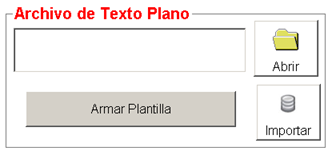
- Una vez abierto el archivo hacer un clic en el botón Importar.
- El software de cobranzas comienza a procesar los registros previo a la carga final de la cartera.
- Una vez finalizado el proceso, se muestra la plantilla que muestra la hoja Excel, en el sistema:
- En Excel se muestra así:

- En el Sistema de cobranzas se muestra así:

- Seleccionar las opciones de carga de cartera según las características del Cliente y requerimientos del Estudio.
- Hacer un clic en el botón Importar para que ahora si el Software de Cobranzas realice el proceso correspondiente de la subida de la cartera de deudores
Al finalizar el proceso, el software de cobranzas muestra el resultado de las carpetas ingresadas, productos ingresados y productos actualizados. En el caso de existir ya el producto asignado sólo lo actualiza. Si existe el deudor, pero no el producto lo agrega. Y si no existe el deudor, agrega la carpeta y su producto.
Programas estándar para soluciones específicas de cobranzas
iiifilomena®Software brinda a sus clientes, además de desarrollos a medida y consultoría, programas estándar para soluciones específicas de Cobranzas, totalmente adaptables a sus necesidades. Detallamos a continuación algunos de estos programas y sus características que son de suma utilidad a nuestros clientes y abonados al Sistema de Gestión de Cobranzas.
Subir la cartera de deudores para su gestión al software de cobranzas
Este artículo se encuentra especialmente enfocado y orientado para explicar a un usuario del software de cobranzas ¿Cómo subir la cartera de deudores para su gestión al software de cobranzas? Lo que ofrece este artículo es la descripción de la plantilla para subir archivo de asignación de cartera para gestión de cobranzas.
Alta de la cartera de deudores que recibe la Agencia de Cobranzas del Acreedor en archivo digital. Pasos para realizar la migración o importación del archivo de cartera de deudores al sistema de gestión de cobranzas. La descripción detallada del software de cobranzas con módulo para subir cartera de deudores para gestión de cobranzas.
Descripción de la subida de archivo de texto plano CSV de cartera de deudores a la base de datos del sistema de gestión de cobranzas. El paso a paso de cómo subir cartera de deudores para gestión de cobranzas que envía el acreedor, mandante o cliente de la agencia de cobranzas.
El Tratamiento del archivo delimitado por coma o punto y coma para la creación de plantillas que permiten subir la cartera de deudas al software de gestión de cobranzas.

Argentina
Oficina: Bartolomé Mitre 1131 6º Piso Of. G (1036) Buenos Aires. Argentina.
Teléfono: (54) (11) 7090-4669
E-mail: [email protected]
México
Oficina: Av. Paseo de la Reforma 342 Juárez, Cuauhtémoc, 06500 Ciudad de México, CDMX, México. Teléfono: (52) (55) 4165-2515
E-mail: [email protected]